1. Thiết lập Touch ID/Face ID
Đầu tiên, bạn hãy vào Settings (cài đặt) > Touch ID & Passcode (Touch ID & mật mã), sau đó làm theo các bước hướng dẫn cho đến khi hoàn tất. Bên cạnh đó, bạn cũng nên kéo xuống phía cuối màn hình, kích hoạt tùy chọn Erase Data để thiết bị tự động xóa dữ liệu khi có ai đó nhập sai mật mã nhiều hơn 10 lần. Thực hiện tương tự đối với Face ID (mở khóa bằng khuôn mặt).
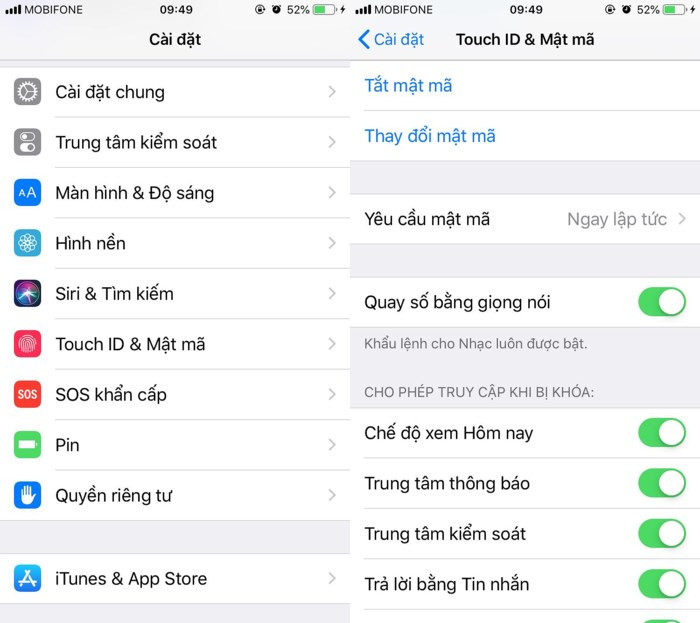
2. Tùy chỉnh Control Center (trung tâm kiểm soát)
Control Center (trung tâm kiểm soát) cho phép bạn truy cập nhanh vào các tính năng thường dùng, đơn cử như bật/tắt WiFi, Bluetooth, dữ liệu di động, đèn pin… Tất nhiên, bạn hoàn toàn có thể tùy chỉnh lại mọi thứ để phù hợp với nhu cầu cá nhân bằng cách vào Settings (cài đặt) > Control Center (trung tâm kiểm soát) > Customize Controls (tùy chỉnh điều khiển), tại đây, bạn dễ dàng xóa/thêm các tiện ích cần dùng như Scan QR Code (quét mã QR), Notes (ghi chú)…
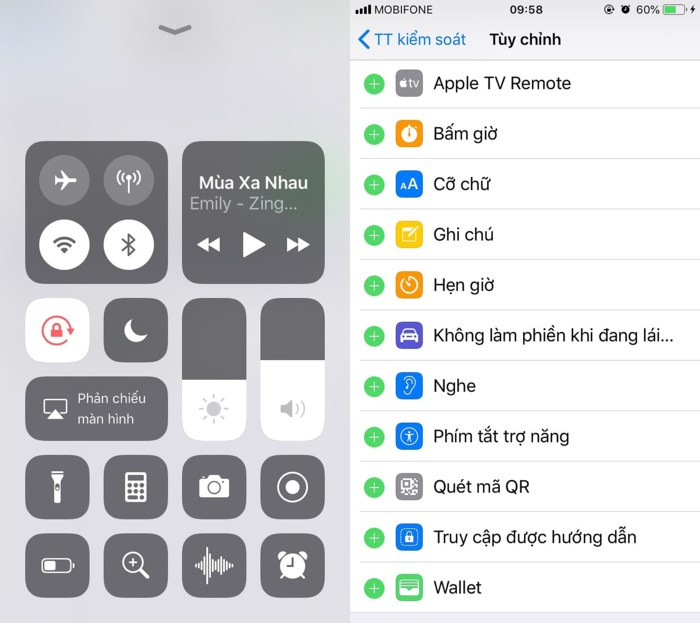
3. Đồng bộ dữ liệu với iCloud
Apple chỉ cung cấp 5 GB lưu trữ miễn phí, thấp hơn khá nhiều so với các dịch vụ đám mây khác như Google Drive, One Drive… Do đó, người dùng chỉ nên lưu trữ những thứ thật cần thiết bằng cách vào Settings (cài đặt) > tên người dùng > iCloud và tắt bớt những mục không cần thiết. Tuy nhiên, hãy chắc chắn rằng hai tùy chọn Find my iPhone (tìm iPhone) và iCloud Backup (sao lưu iCloud) đã được kích hoạt.
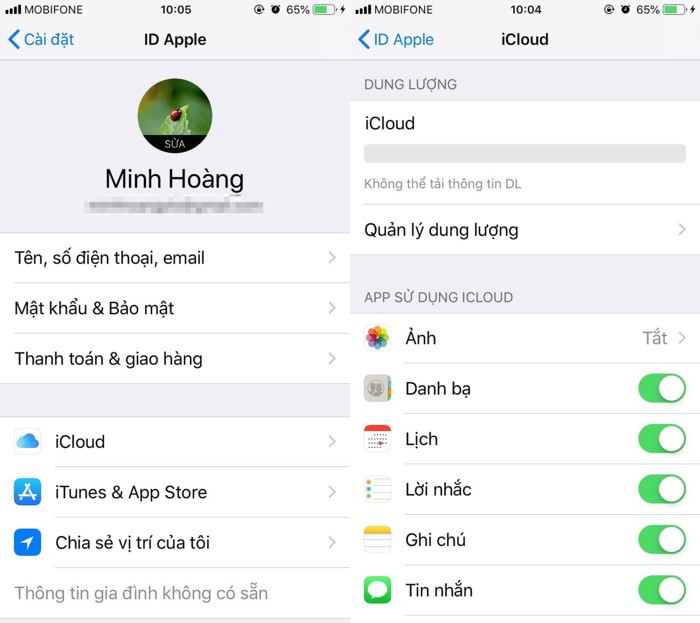
Find my iPhone sẽ hỗ trợ người dùng tìm lại thiết bị trong trường bị thất lạc, trong khi đó iCloud Backup sẽ tạo ra các bản sao cấu hình, giúp việc chuyển đổi sang iPhone mới dễ dàng hơn.
4. Kiểm soát thông báo
Nếu cảm thấy phiền phức vì thông báo của các ứng dụng, bạn có thể vào Settings (cài đặt) > Notifications (thông báo), chọn các ứng dụng cần tắt thông báo và vô hiệu hóa tùy chọn Allow notifications (cho phép thông báo).
Đối với các ứng dụng quan trọng như ngân hàng, Facebook, Gmail… bạn nên tắt phần Lock Screen (khóa màn hình) tại mục Alerts (cảnh báo) để nội dung thông báo không hiện trên màn hình khóa. Lưu ý, tùy chọn này chỉ xuất hiện trên phiên bản iOS 12.
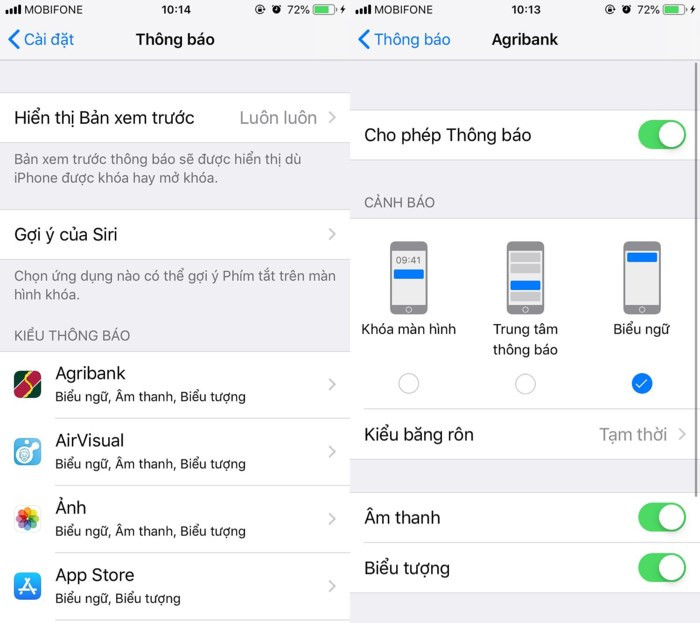
5. Cá nhân hóa điện thoại
iOS không cho phép tùy chỉnh nhiều như Android, tuy nhiên, bạn vẫn có thể thiết lập một số thứ theo sở thích cá nhân như đặt nhạc chuông bằng cách vào Settings (cài đặt) > Sounds (âm thanh). Tại đây, người dùng có thể đặt nhạc chuông cuộc gọi, tin nhắn văn bản, email, lịch, thông báo… Ngoài ra, bạn cũng có thể thiết lập hình nền tại mục Settings (cài đặt) > Wallpaper (hình nền) > Choose a New Wallpaper (chọn hình nền mới).
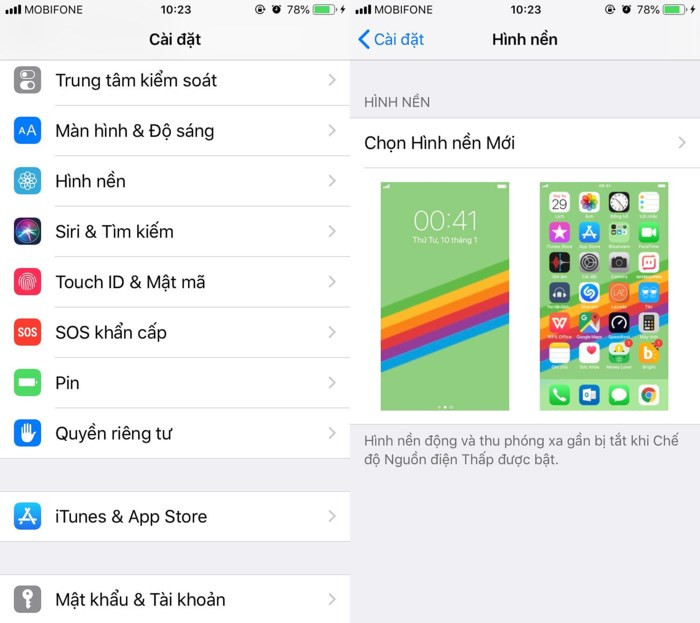
6. Chỉ cài đặt các ứng dụng cần thiết
Lưu ý, tất cả những ứng dụng sau đây đều là ý kiến chủ quan của người viết, bạn có thể cài đặt hoặc không, tất nhiên mọi thứ còn phải phụ thuộc vào nhu cầu sử dụng.
- Gõ tiếng Việt: Laban Key, Gboard…
- Mạng xã hội: Facebook, Instagram…
- Nhắn tin: Messenger, Zalo, Telegram…
- Chỉnh sửa ảnh: PicsArt, Snapseed, Prisma…
- Video: YouTube, Tik Tok…
- Chụp ảnh: Musemage, B612…
- Số hóa tài liệu: CamScanner, PhotoScan…
- Nhạc: Zing MP3
- Sao lưu dữ liệu: Google Drive, iCloud…
- Thông tin thành phố: TTGT TP.HCM, UDI Maps…
- Di chuyển: Google Maps, GoViet, Grab…
- Mua sắm online: Tiki, Lazada, Shopee…
7. Một số thiết lập linh tinh khác
- Cập nhật iOS lên phiên bản mới nhất để tăng cường hiệu suất, vá các lỗ hổng bảo mật (nếu có) bằng cách vào Settings (cài đặt) > General (cài đặt chung) > Software Update (cập nhật phần mềm).
- Kích hoạt chế độ Night Shift để giảm ánh sáng xanh, hạn chế ảnh hưởng đến giấc ngủ trong mục Settings (cài đặt) > Display & Brightness (hiển thị & độ sáng). Ngoài ra, người dùng còn có thể thiết lập khung giờ tự động bật/tắt chế độ Night Shift.
- Nếu muốn biết chính xác dung lượng pin còn lại, bạn chỉ cần vào Settings (cài đặt) > Battery (pin) > Battery Percentage (phần trăm pin)…

Nhìn chung, trên đây là những công việc cần làm khi mua iPhone mới, nó sẽ giúp bạn có được trải nghiệm tốt hơn trong quá trình sử dụng.
Nếu cảm thấy hữu ích, bạn đừng quên chia sẻ bài viết trên Kynguyenso.plo.vn cho nhiều người cùng biết hoặc để lại bình luận khi gặp rắc rối trong quá trình sử dụng.
Theo PLO






































